Cum pot schimba pagina de pornire în Google Chrome, modificați pagina de pornire pentru acces rapid
Executați browserul Google Chrome și deschide unele inutile pe prima pagină? Doriți să schimbați pagina de start, dar nu se schimba? Acest articol descrie în detaliu despre setarea paginii de pornire, cum să schimbe casa de propriul dvs. în Google Chrome.
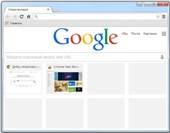
Cum se instalează pagina de pornire Google Chrome
Acasă - Urare alerga mai întâi atunci când deschideți browserul Google Chrome. Pe pagina de start poate afișa o nouă filă cu forma de căutare Google, paginile web accesate anterior sau orice site.
Setările implicite ale browser-ului poate părea fără rost și goale, le schimba gustul tau.
Schimbarea pagina de pornire în loc să vă puteți orice program sau un virus de calculator, iar acesta nu va fi modificat prin metode standard. În acest caz, punerea în aplicare a recomandărilor cuprinse în articolul de mai jos.
Deci, pentru a schimba pagina de pornire în Google Chrome, în colțul din dreapta sus al browser-ului, faceți clic pe butonul cu cele trei dungi și deschide meniul. „Setări“ Du-te.
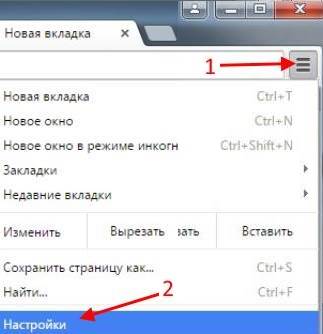
Să acorde o atenție la acea parte a setărilor în cazul în care se spune „Când începe să se deschidă“ - aceasta este pagina inițială a Google.
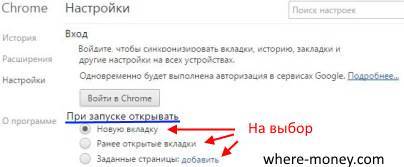
Aici, la alegerea dat trei opțiuni:
- Filă nouă - Afișează site-uri de căutare Google și de multe ori se deschide
- filele deschise anterior - numele vorbește de la sine.
- pagini definite
Cu primele două puncte clare. În al treilea, pentru a regla deschiderea paginilor web lor la pornire browser-ul, următor, faceți clic pe „adăugați“.
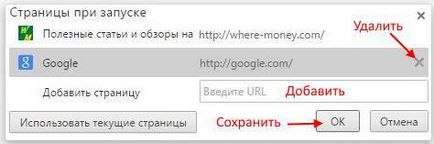
Free extensie Speed Dial FVD
Pentru aceia dintre dvs. care doresc să vadă pe pagina de start a site-urile selectate pot fi setate în Google Chrome extensie de browser Speed Dial gratuit Fvd și configura panoul expres la libera sa alegere. Site-ul va fi mereu în fața ochilor tăi, și dacă ar fi o mulțime - împărțit în grupuri.
Pentru a instala noua extensie, deschideți meniul browserului, selectați fila „Advanced Tools“ - click pe „Extensii“.
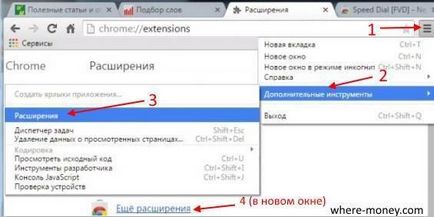
În fereastra nouă, faceți clic pe „Obțineți mai multe extensii“, după cum se arată în figura de mai sus. Apoi, tastați «Speed Dial FVD» și a stabilit extinderea efectuată în caseta de căutare.
Următorii pași arată s-ar putea arata ca pagina de pornire în Google Chrome extensie instalată Speed Dial FVD.
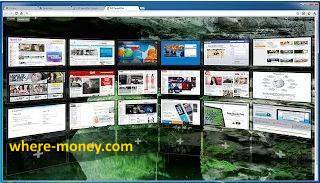
Pagina de Start în Google Chrome nu se schimba, ce să fac?
Uneori, setările corecte făcute nu aduc rezultatele scontate. Membrii re-lansa browser-ul și a vedea în Chrome toate aceleași site-uri de stânga că cineva a stabilit pentru ei.
În acest caz, este util pentru a verifica pentru viruși on-line și pentru a reveni fișierul gazde la aspectul original.
Pentru a rezolva problema nu poate lansa browser-ul utilizând o comandă rapidă pe desktop și în Start - Toate programele - Chrome Google. Nu funcționează - faceți clic pe comanda rapidă, faceți clic dreapta pe, selectați Properties, și uite cum ar trebui să fie calea ta să-l:
C: \ Program Files (x86) \ \ Chrome \ Application Google \ chrome.exe
În unele cazuri, atunci când instalați browser-ul rula în directorul propus de instalator implicit, calea de mai sus este diferit.
Uneori se întâmplă că setați calea în proprietățile de comenzi rapide nu funcționează, apoi ștergeți-l. Uită-te la data creării, în cazul în care eticheta este nou, ziua în care a început problemele - atunci este fals (fals). Creați un nou director cu browser-ul instalat.
Configurarea unei comenzi rapide pagina de start în Chrome
Acasă sau pagina principală de comenzi rapide permite o singură apăsare pe pictograma în formă de casă pentru a merge la site-ul corect.
Schimbarea paginii de pornire în Google Chrome, puteți în același mod ca și originalul, care a fost discutat în paragraful precedent. Accesați meniul browser - secțiunea „Setări“ și caseta marcată „Aspect“, setați parametrii săi.
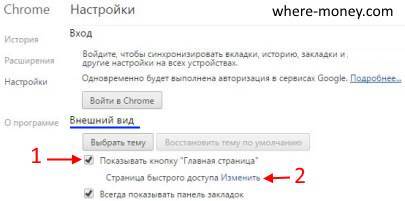
Nici o pagină de start comenzi rapide în browser - bifați caseta de lângă „Afișați butonul Pagină de pornire“. Lângă „New Tab“, faceți clic pe „Modificați“.
Dacă selectați „pagina Filă“ ca pagina de start în browser-ul va deschide formularul de căutare Google și site-urile vizitate recent. Specificarea în „pagina următoare“ URL-ul dvs. - începe site-ul ales.
O astfel de modalitate ușoară de a începe este configurat și principalele pagini din Chrome.